近所の人のせいでWi-Fiが遅いので、修正方法は次のとおりです。
公開: 2017-03-28ショートバイト:最も混雑の少ないチャネルを選択することで、ネットワークのワイヤレス干渉を減らすことができます。 Linux、Android、Windows、MacOSなどのさまざまなオペレーティングシステムで、iwlist、WiFiアナライザー、wavemon、診断ユーティリティなどの外部ツールと組み込みツールを使用してこれを行うことができます。チャネルの混雑が少ないため、より高速になります。ネットワーク上で。
私はあなたが地球のどこに住んでいるかは関係ありません。 ほとんどの場合、多数のWi-Fiネットワークに囲まれています。 あなたのネットワークとは別に、これらはあなたの隣人や近くのコーヒーショップのWi-Fiネットワークである可能性があります。60GHz WiGigネットワークが使用されていない限り、これらのワイヤレスネットワークはすべて主に2.4GHzまたは5GHz帯域を使用します。 これらの周波数帯域は、電波を介して情報を伝送するために使用されるフラグメントまたはチャネルに分割されます。
推奨:ワイヤレスネットワークに使用される2.4GHz、5GHz、および60GHz帯域の違いは何ですか?
2.4GHz帯域には、現在、2.412Ghzから2.462GHzまで、14の異なるが重複するチャネルがあります。 チャネル1、6、11のみが重複していません。 ただし、実際のシナリオでは、合計14個のうち13個のチャネルしか使用されません。一方、5GHz帯域では、チャネルの数がはるかに多くなります。
近くに複数のWi-Fiネットワークが存在すると、信号の干渉が発生し、ネットワーク速度が低下する可能性があります。 この問題を修正するには、他のルーターで最も使用されていないチャネルで動作するようにネットワークルーターを構成します。
Linuxで最高のWi-Fiチャネルを見つける方法は?
Linuxディストリビューションの場合、WiFi接続の分析に使用できるさまざまなコマンドラインベースのツールがあります。
組み込みのiwlistツール
iwlistツールは、ワイヤレスインターフェイスに関する詳細情報を表示するために使用されます。 また、これを使用して、近くで使用されているチャネルの詳細を取得することもできます。 これを行うには、次のコマンドを使用できます。
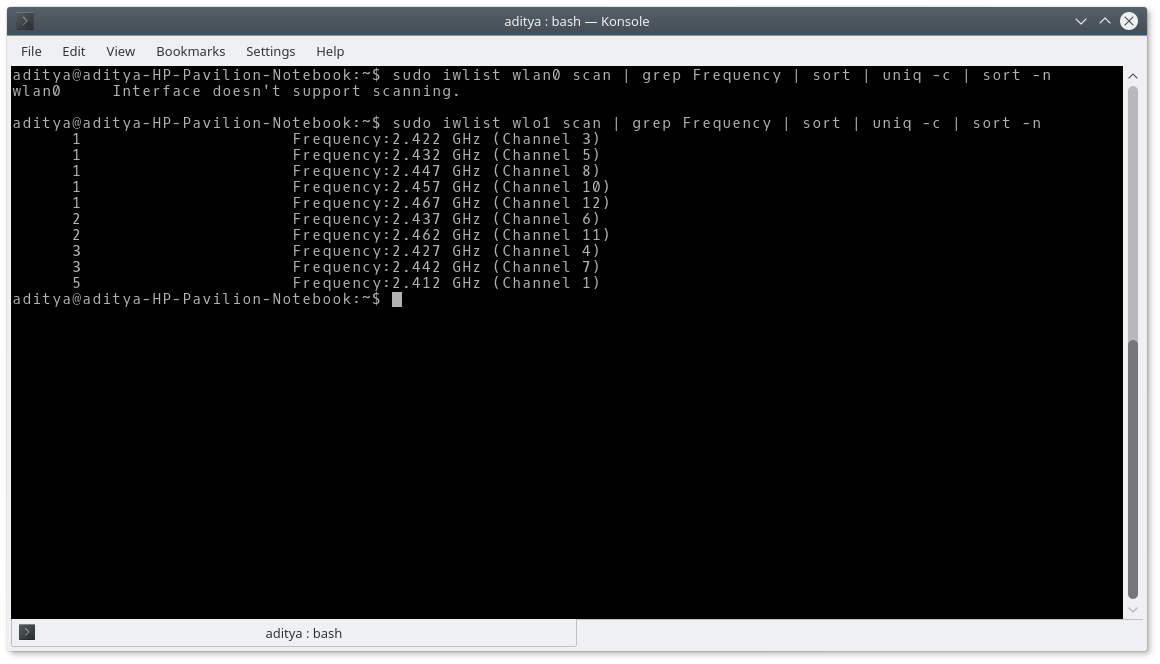
ここで、wlan0はワイヤレスネットワークインターフェイスの名前です。 システムの名前が異なる場合、たとえば、私の場合はwlo1の場合は機能しません。 ネットワークを追加および削除し、それに応じてコマンドを変更するインターフェイスの名前を見つけることができます。
ここでは、grepコマンドを使用して、「頻度」という単語の行を検索します。 sortコマンドの後にuniq-cを続けると、同じチャネルを使用するWiFiネットワークをカウントするために使用されます。 最後に、sort -nを使用して、特定のチャネルの総数に基づいて昇順のリストを表示します。
sudo iwlist wlan0 scanを使用するだけで、より詳細なビューを取得できます。
ウェーブモン
Wavemonは、Ubuntuのメーカーによるネットワーク監視ユーティリティです。 次のコマンドを使用してインストールできます。
ターミナルでユーティリティを起動するには、次のコマンドを実行する必要があります。
F3を押してWiFiチャネルデータを取得します。 許可を求められた場合は、 QまたはF10を押してユーティリティを終了し、 sudowavemonとして実行します。
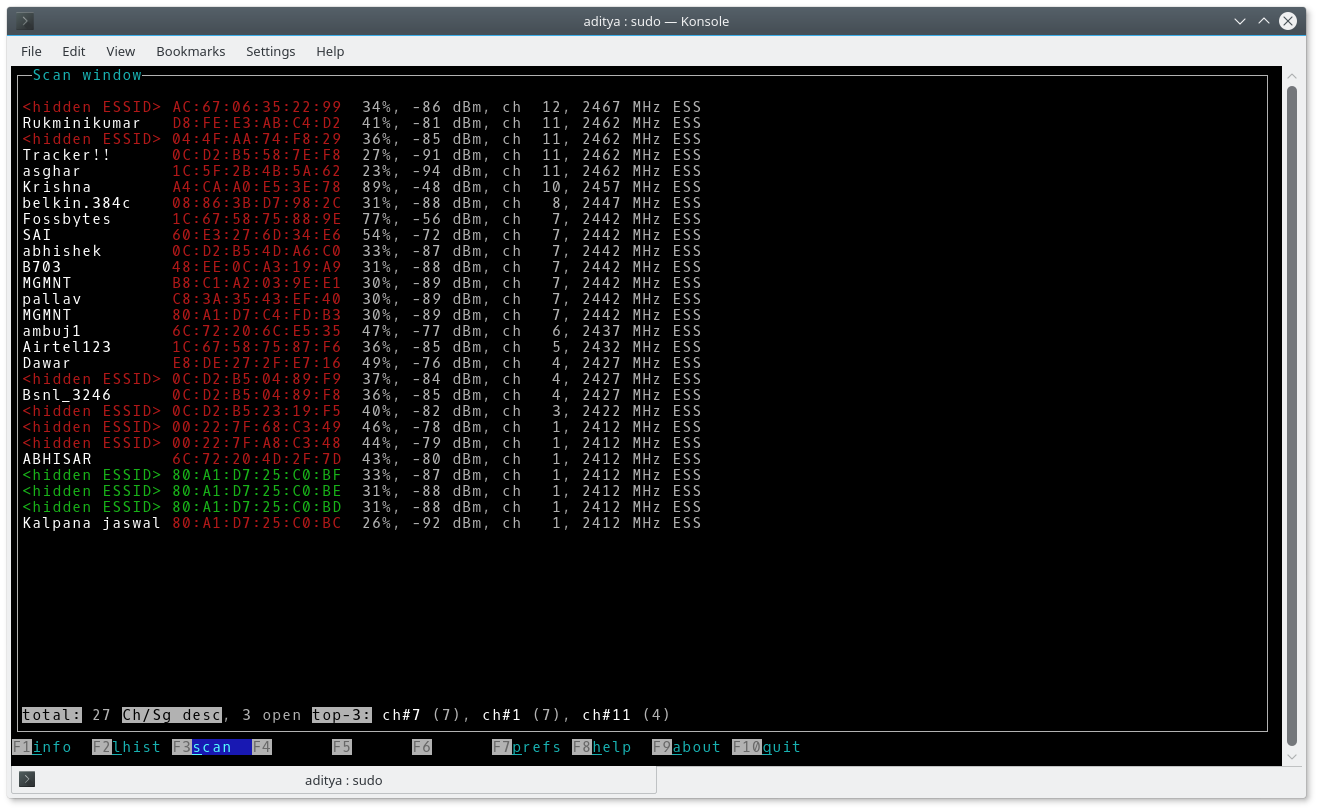

さまざまなファンクションキーを押して、wavemonを使用してさまざまなタイプのデータを収集できます。
続きを読む:ビール缶でWiFi信号をブーストする方法
Androidで最高のWi-Fiチャネルを見つける方法は?
WiFiアナライザー
あなたはAndroidデバイスで可能な限り最高のチャンネルを見つけるためにfarprocによってWiFiアナライザーと呼ばれるアプリの助けを借りることができます。
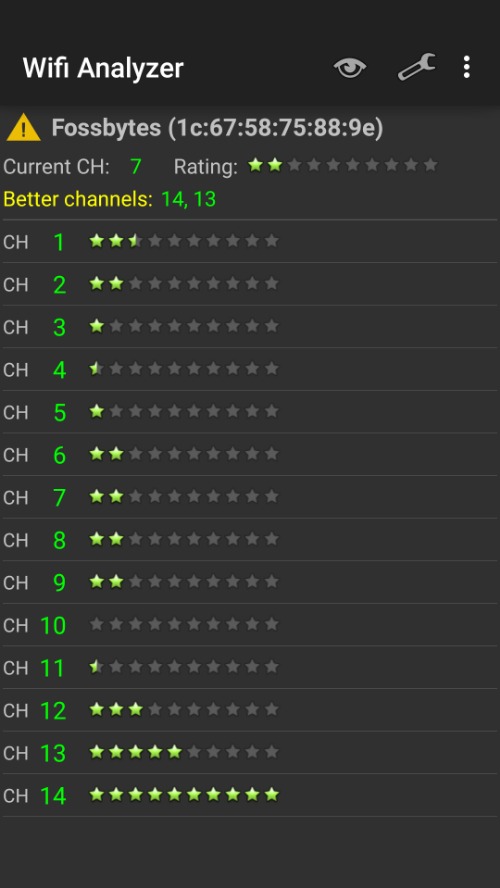
WiFiAnalyzerアプリで強度とチャネルのグラフを表示して、最も適切なチャネルを選択できます。 または、画面上部の目のボタンをタップして、チャンネルレーティングを選択します。 次に、上部に表示されている赤いメッセージをタップしてAP(ルーター)を選択します(3つのドットを押して[APの設定]を選択することもできます)。 ルーターに最適なチャネルが表示されます。
WiFiAnalyzer
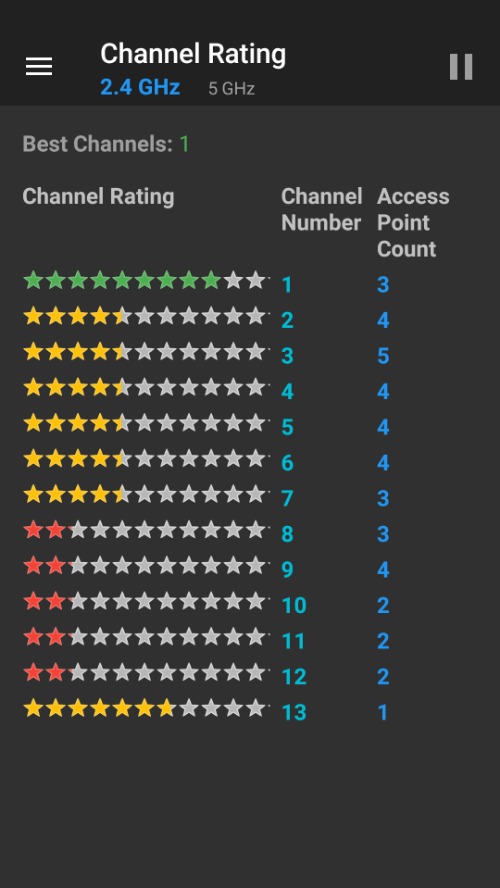
WiFiAnalyzerと呼ばれる同様の名前のオープンソースがあります。 開発者は、他のアプリとの混乱を減らすために、スペースなしで名前を付けた可能性があります。
Windowsで最高のWiFiチャネルを見つける方法は?
WiFiアナライザー
Windows Storeには、無料のWiFiアナライザーアプリもあります。 さまざまなアクティブネットワークの同様の強度対チャネルのグラフが表示されます。
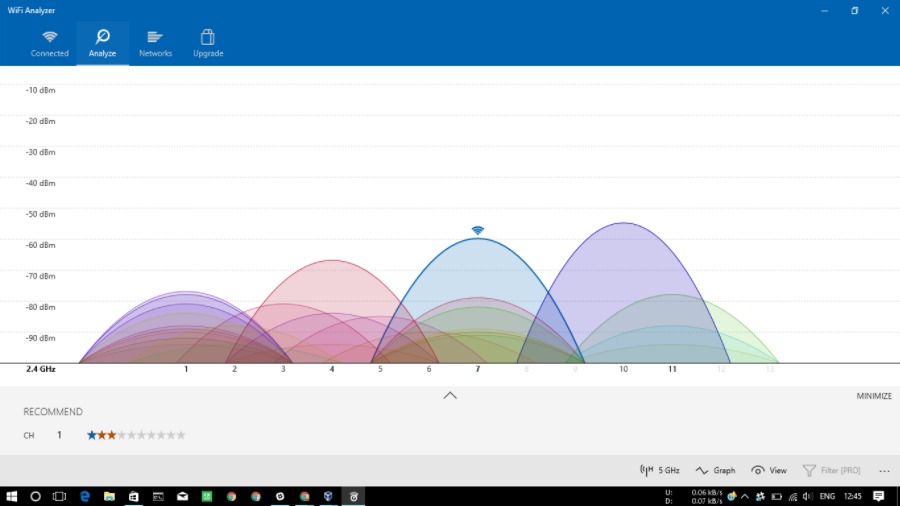
グラフの下に、WiFiアナライザーが最適なチャネルを推奨しています。 Windowsストアには、WiFiツールやWiFiコマンダーなどの他の有料アプリがあります。
WifiInfoView
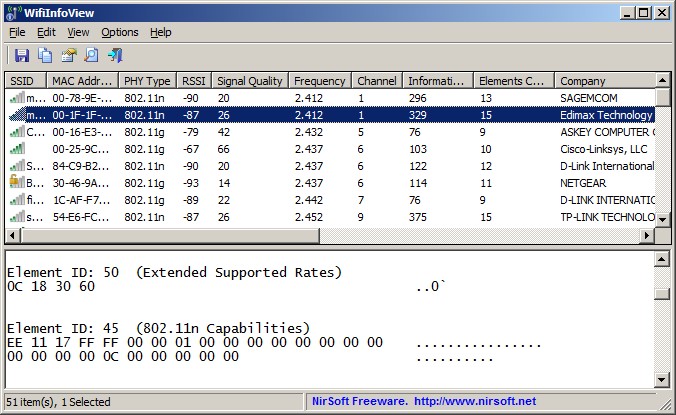
もう1つのシンプルなネットワーク監視ツールは、NirsoftのWifiInfoViewです。 視覚的に魅力的ではありませんが、使いやすいインターフェイスを提供し、信号品質、チャネル、MACアドレスなどの詳細を確認できます。
macOSで最高のWiFiチャネルを見つける方法は?
macOSの場合、内蔵のワイヤレス診断ユーティリティがネットワークルーターに最適なWiFiチャネルを自動的に提案します。
- オプションボタンを押して、メニューバーのWiFiアイコンをクリックします
- 次に、[ワイヤレス診断を開く]をクリックします。
- メニューバーの[ウィンドウ]をクリックします。
- [スキャン]をクリックすると、新しいスキャンウィンドウが画面に表示されます。
- [今すぐスキャン]をクリックすると、しばらくすると、左側に2.4GHzおよび5GHz帯域に最適なチャネルが表示されます。
近くのネットワークを分析し、それらのワイヤレスチャネルを知る目的で使用できるWiFiExplorerと呼ばれる有料のユーティリティがあります。
最適なチャネルを使用するようにWiFiルーターを構成するにはどうすればよいですか?
構成は、さまざまなメーカーによって設計されたルーターによって異なります。 ただし、簡単に言うと、Webブラウザを使用してルーターのインターフェイスにアクセスし、必要な変更を加える必要があります。
通常、192.168.1.1または192.168.0.1は、ルーターのWebインターフェイスにアクセスするためのデフォルトのIPアドレスです。 IPアドレスとログインの詳細については、ルーターのユーザーガイドを参照してください。 通常、ユーザー名はadminで、パスワードもadminです。 チャネルを変更するオプションは、ルーターのWiFi設定またはWLAN設定にあります。
したがって、これは、ルーターが動作できる最適なWiFiチャネルを見つけるために使用できるいくつかのツールについての簡単な説明でした。 これにより、他のネットワークが原因で発生する不要な速度の低下を防ぐことができます。
これは役に立ちましたか? あなたの考えを落としてください。 Fossbytesアプリでこの投稿を読むこともできます。
